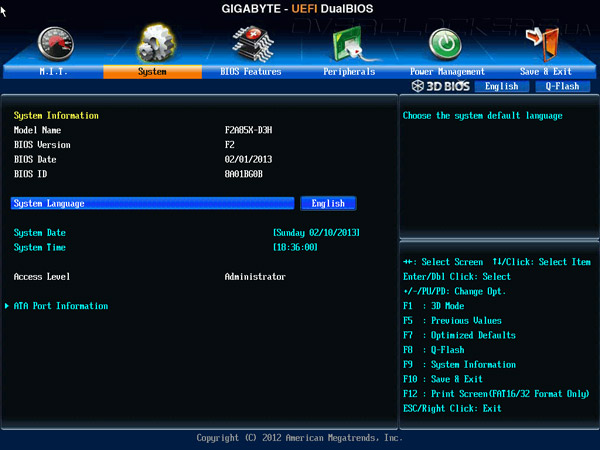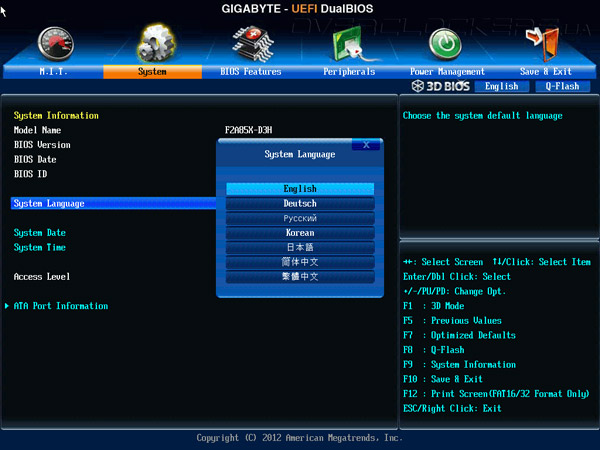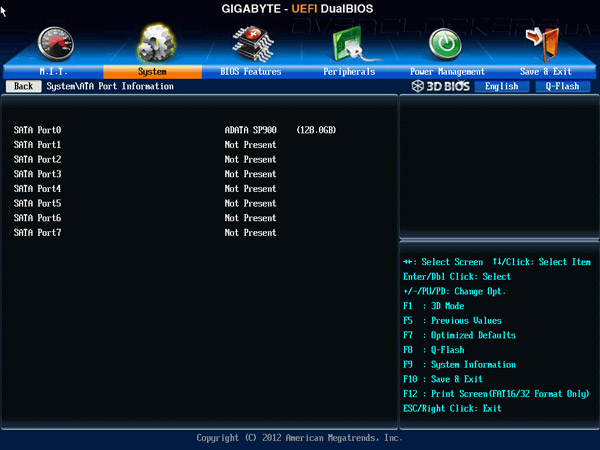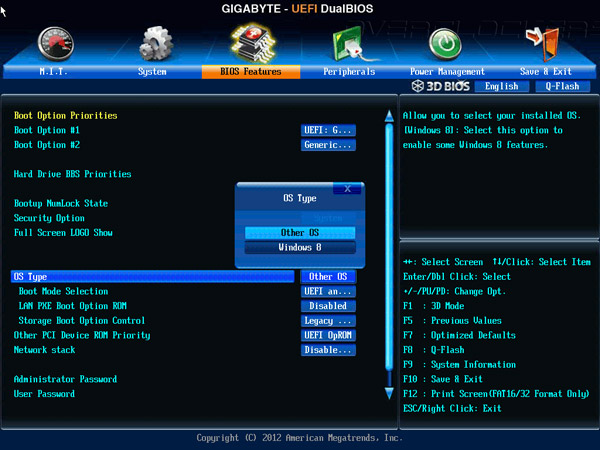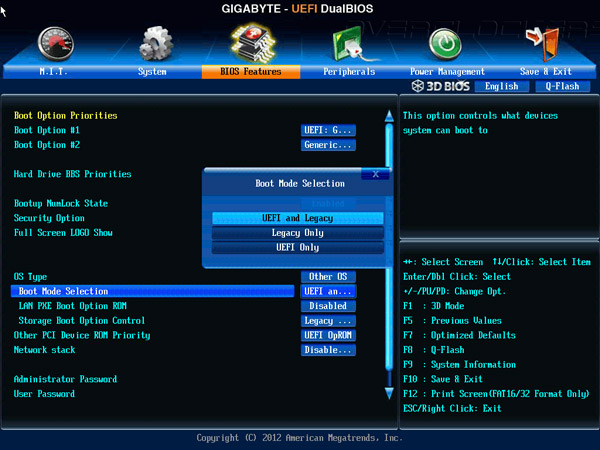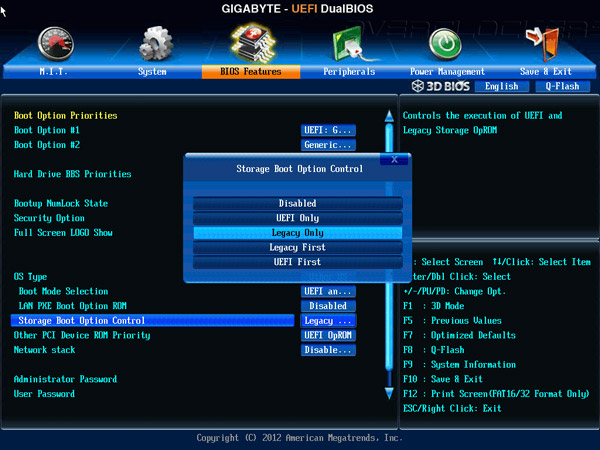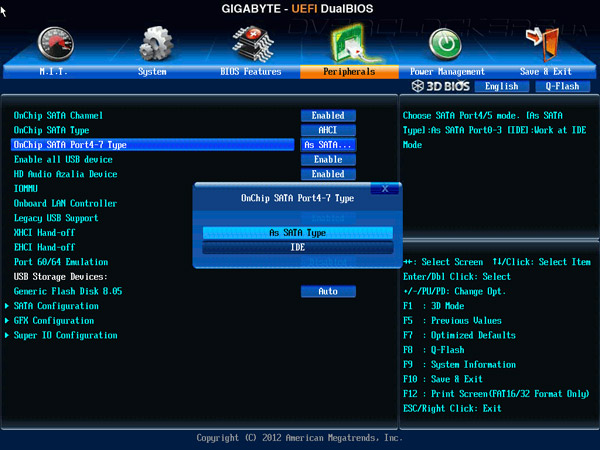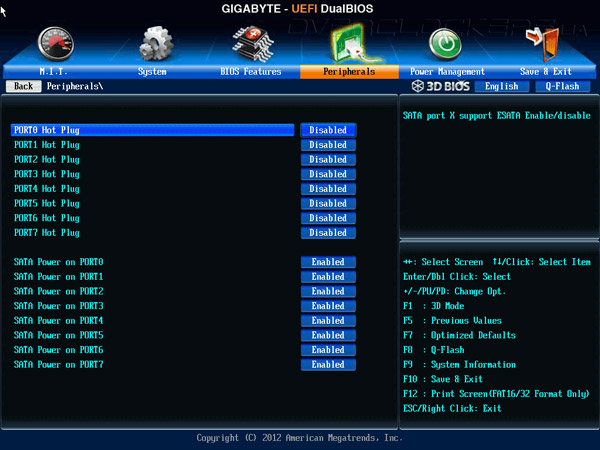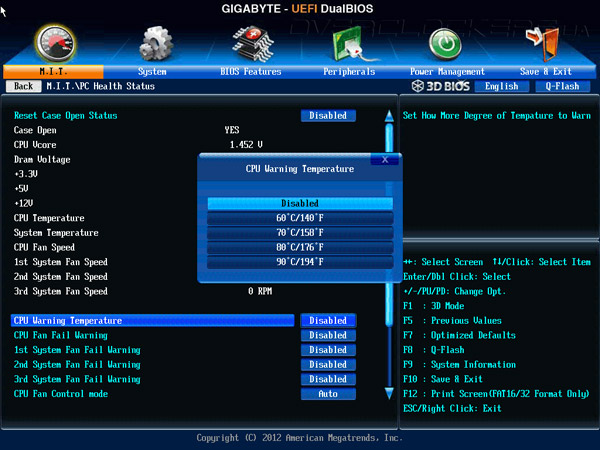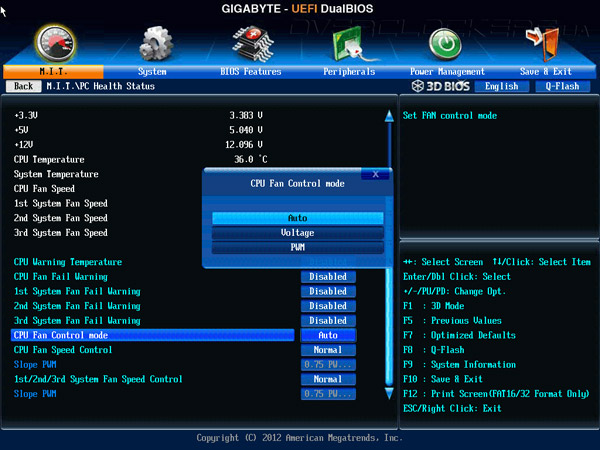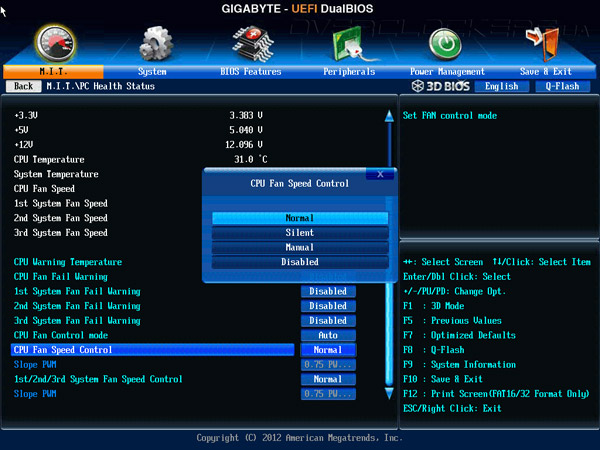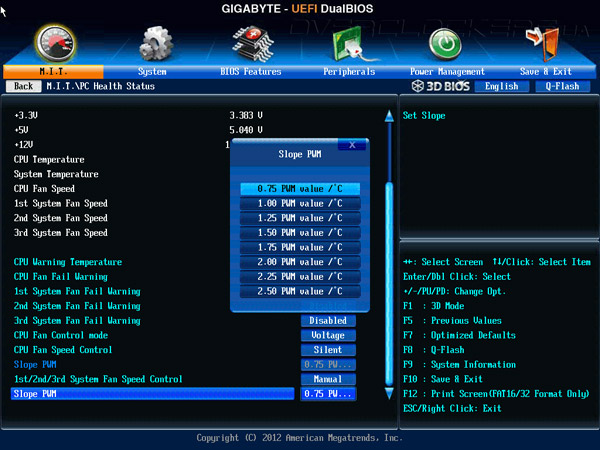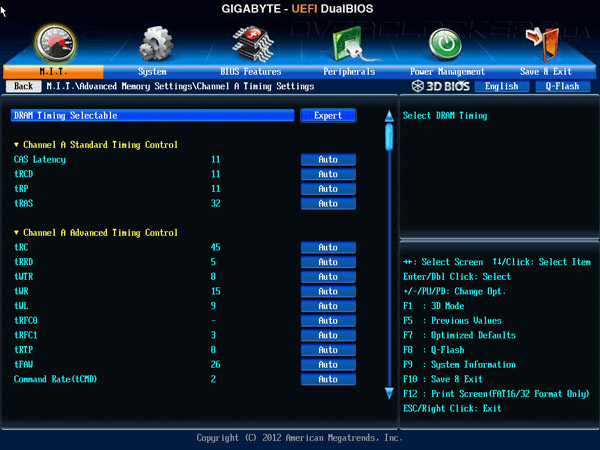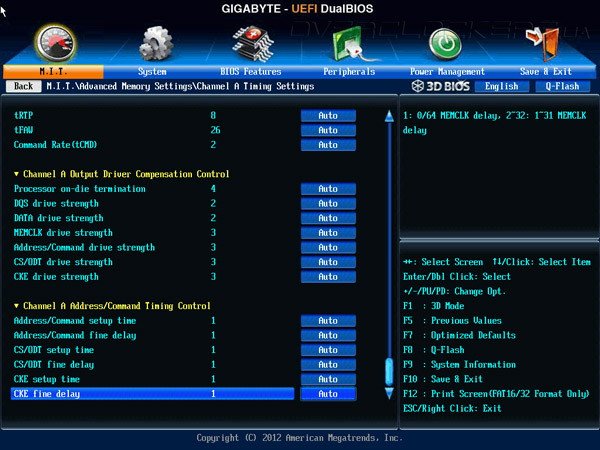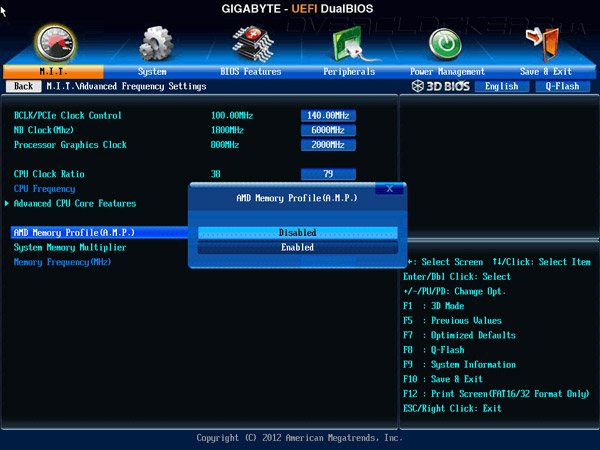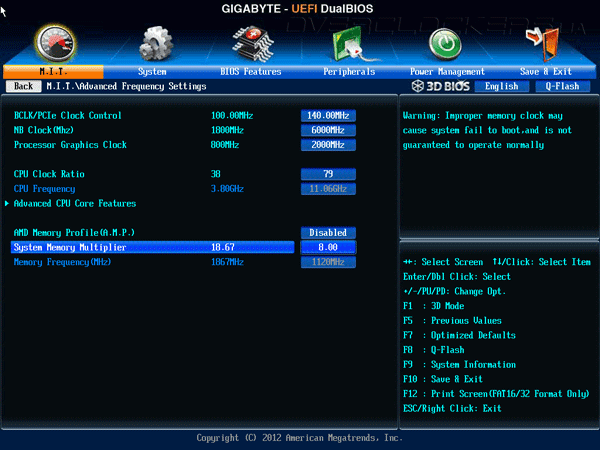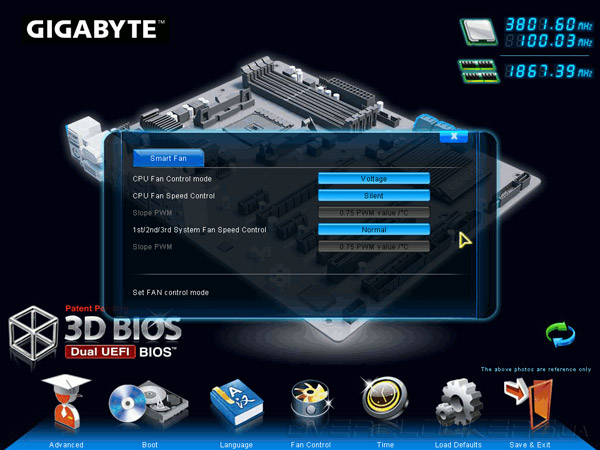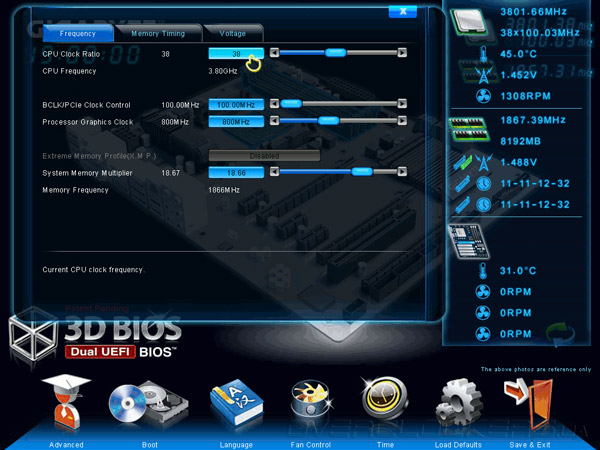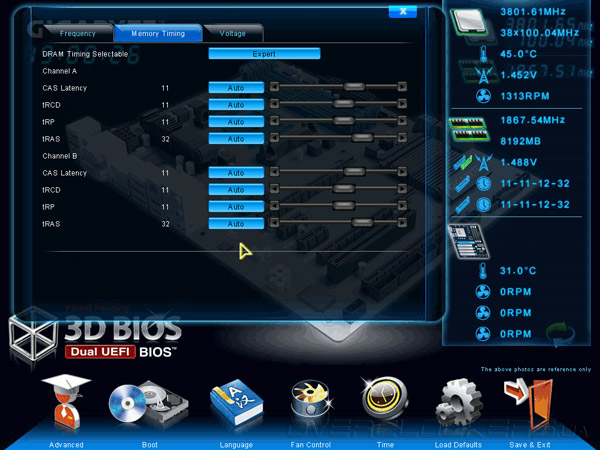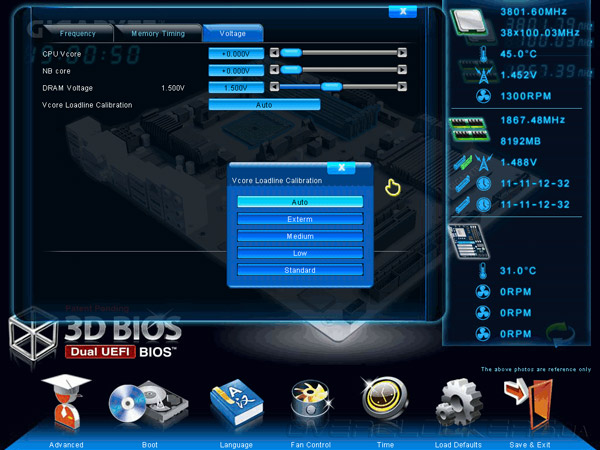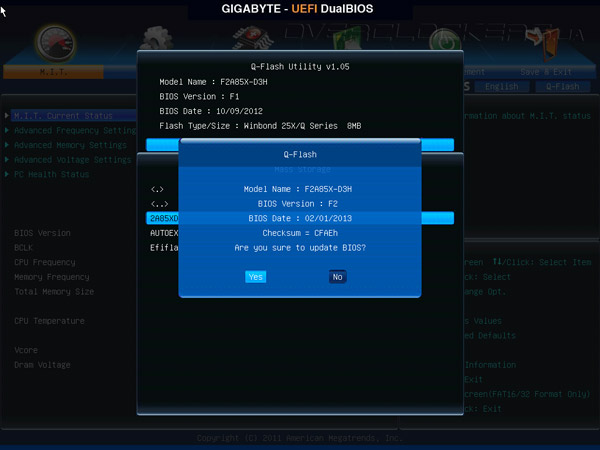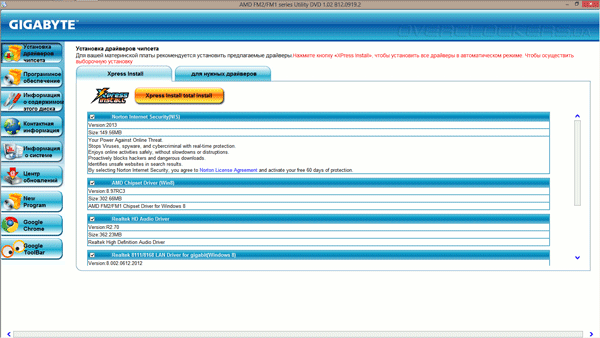Внешний вид UEFI, что применяется в продукции Gigabyte, уже знаком нашим читателям по предыдущим обзорам. Для входа в режим изменения настроек следует нажать клавишу Del, F12 — для вызова загрузочного меню. Как и подобает, первым пунктом идёт раздел M.I.T., но мы быстро пройдемся по характерным особенностям платы в более привычных разделах.
Начнем с системного меню. Несколько непривычно видеть целых восемь SATA-устройств, поддерживаемых «материнкой». Как обычно, здесь можно выставить время и выбрать язык.
В следующем пункте — BIOS Features — следует отметить поддержку всевозможных комбинаций по работе с загрузчиком операционной системы, среди которых уже присутствует и Windows 8.
В разделе, что относится к настройке периферии, отметим группировку управления работой SATA-интерфейсов по схеме 4+4.
Приступим к тонкой настройке системы. Алгоритм работы вентиляторов, которые подключаются к плате, можно задать при помощи лишь двух сценариев. Для процессорного «карлсона» наиболее лояльные условия — есть возможность выбора режима (ШИМ/Напряжение) и агрессивности работы. Второй сценарий подразумевает использование лишь четырехконтактных вентиляторов, к тому же он будет общим для каждого из них.
На очереди меню управления питанием APU. В угоду возможности ручного задания конкретного значения отсутствует выпадающий список из готовых вариантов, что могут принимать те или иные переменные. Поначалу это создает неуютную неопределенность — не ясно, какое же сейчас значение принимает каждый из параметров. Но в дальнейшем, выполняя подбор для достижения стабильности системы, это уже не так и важно. Всё же хотелось бы видеть это важнейшее меню более насыщенным информацией.
Настройка работы памяти сводится к заданию необходимого множителя. Заметим, этот логичный путь многими производителями устранен ввиду упрощения понимания происходящего. Отчего-то здесь можно сразу понять, к чему приведут наши действия, чего мы не наблюдали в прошлом меню. Возможность задания задержек очень широкая.
Напоследок ознакомимся с меню задания базовых частот. Впечатления от его оформления смешанные. Пределов изменяемых величин опять же не видно. Изменение множителя для памяти продублировано, возможно, для удобства, а, быть может, кого-то такие повторы будут только путать.
Соберем всю полученную информацию в таблицу:
| Параметр | Шаг | Диапазон регулировки |
| CPU Vcore (В) | 0,006 | +0…0,3 |
| NB core (В) | 0,006 | +0…0,3 |
| DRAM Voltage (В) | 0,01 | 1,2–1,9 |
| BCLK/PCIe Clock Control (МГц) | 1 | 100–140 |
| NB Clock (МГц) | 100 | 800–6000 |
| Processor Graphics Clock (МГц) | 1 | 300–2000 |
| CPU Clock Ratio | 1 | 8–79 |
| System Memory Multiplier | 2,66 | 8–24 |
Мы много раз сегодня упоминали «удобство». Самое время взглянуть на 3D BIOS. Для переключения между режимами следует нажимать F1.
Сразу же смущает эскиз продукта — это более старшая сестра.
Для эстетов предусмотрена возможность менять ракурс.
На первый взгляд это инновационное меню позволяет полностью отказаться от классического, но (пока что) это не так. Многое продублировано, вот только серьезно настроить систему отсюда не выйдет. Особенно впечатлил пункт DRAM Timing Selectable.
Напоследок о работе с «флэшками». Как и у всех современных продуктов, использование USB-носителей позволяет обновить версию UEFI или же сохранить (загрузить) профиль с настройками.
Подводя итог, отметим полную готовность материнской платы к разгону всех интересующих нас компонентов системы. Обилие прочих настроек также обширное. Забегая наперед скажем, что сбрасывать настройки все же приходилось, причем не один раз, «классическим» способом — замыканием группы контактов в правой нижней части платы.
И еще, характерный лишь для продукции Gigabyte алгоритм работы управления процессорным вентилятором остался неизменен. Малейшая нагрузка на процессор приводит к немедленному увеличению скорости и — как следствие — шума. С одной стороны такая оперативность похвальна, но все же при скачкообразных непродолжительных нагрузках, как-то загрузка простенькой программы, превращает ваш компьютер в постоянно завывающего «монстра», что с каждым днём работы действует несколько гнетуще. Впрочем, ситуацию можно исправить при помощи фирменного ПО.
Комплектное ПО
Первое, что пользователь ожидает найти на диске — драйверы. С этим пунктом всё оказалось в порядке, несмотря на использование в качестве операционной системы Windows 8. Установку можно запустить единым пакетом, предварительно выполнив выбор, либо установить каждый из драйверов поодиночке.
Поскольку прошивку мы уже обновили, то всё внимание сфокусируем на небезызвестной EasyTune. Несмотря на прежний номер версии, её размер существенно увеличился.
Свой функционал утилита не растеряла. Как и раньше, отображаемые данные корректны, управление вентиляторами работает, возможности выполнения разгона также доступны для пользователя. Как отмечалось выше, именно здесь можно изменить алгоритм управления вентилятором. Вот только для его работоспособности необходимо будет смириться с постоянной автозагрузкой EasyTune6.
Единственное замечание вызывает указанный тип платформы вида AM3+ в разделе Tuner.
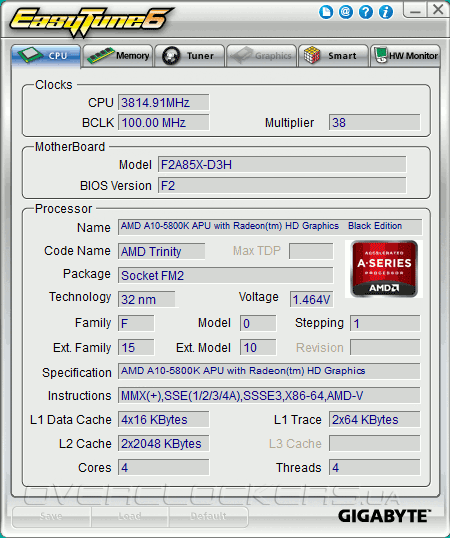
Из странного отметим возможность изменения напряжения на графическом ядре, в то время как в UEFI такого раздела нет, а вместо него есть раздел NB core. Как нам кажется, где-то здесь закралась явная опечатка, ведь пределы и шаг изменения этих значений перекликаются один в один.